КОМПАС-3D v17 Home. Основы 3D-проектирования. Часть 4. Создание мыльницы
В этой статье мы продолжим изучать приёмы твердотельного моделирования и разберём, как построить мыльницу со сливом воды. Создадим новую деталь и установим в свойствах нужный цвет.Запустим команду «Прямоугольник» и построим такой эскиз в плоскости ZY.Запустим команду «Операция выдавливания» и выдавим получившийся эскиз на 25 мм.Построим на передней стенке такой эскиз.Построим скругление радиусом 6 мм по всем ребрам, кроме верхней грани. Запустим команду «Операция выдавливания», укажем построенный эскиз и запустим построение вектора.Выберем способ построения вектора «Угол в плоскости системы координат», выберем ось Y и введем угол — 10 градусов. Нажмём среднюю кнопку мыши. Запустим команду «Элемент выдавливания»: включим второе направление, первое расстояние назначим 5 мм, второе расстояние — 20 мм.Запустим команду «Оболочка». Укажем верхнюю грань мыльницы и плоскую грань носика. Установим направление внутрь и толщину 2 мм.Построим эскиз на нижней грани мыльницы.Запустим команду «Элемент выдавливания»: включим второе направление, первое расстояние укажем 3 мм, второе расстояние — 5 мм.Создадим массив по сетке. Укажем созданный элемент выдавливания, экземпляров по направлению 2, расстояние 1 — 100. Подключим второе направление, угол раствора установим — 90, экземпляров по направлению 2, расстояние 2 – 40.Ниже результат, который должен получиться. Дано поперечное сечение модели для наглядности. На ножках будет стоять мыльница, а с внутренней стороны на них будет лежать подставка.
Построим подставку
Создадим в плоскости XY новый эскиз. Запустим команду «Спроецировать объект» с панели «Геометрия». Укажем внутренние ребра мыльницы и ножки.Скопируем всё содержимое эскиза (Ctrl+A, Ctrl+C) относительно начала координат. Создадим новую деталь, создадим новый эскиз в плоскости XY и вставим (Ctrl+V) в начало координат содержимое буфера.Выделим эскиз за исключением окружностей ножек.Запустим команду «Масштабировать», установим масштаб 0,98 и укажем начало координат.
Масштабирование требуется, чтобы подставка свободно помещалась внутри мыльницы.В меню «Выделить» выберем команду «Инвертировать выделение».Запустим команду «Вырезать» (Ctrl+X) и вырежем выделенные окружности относительно начала координат.Запустим команду «Элемент выдавливания». Выдавим эскиз на 3 мм.Создадим новый эскиз на верхней грани элемента выдавливания. Вставим окружности из буфера обмена и вставим их относительно начала координат. Запустим команду «Многоугольник» с панели «Геометрия». Построим многоугольник с параметрами как на рисунке:
Окружности нужны для расположения вырезов так, чтобы ножки в них не проваливались.Выделим многоугольник. Запустим команду «Копия по сетке» с параметрами как на рисунке. Не забудьте параметр «Удалять исходные объекты». Укажем центр многоугольника. Затем расположим полученную сетку так, чтобы не задеть края подставки и окружности (чтобы ножки не проваливались в отверстия). Нажмём среднюю кнопку мыши, чтобы создать операцию.
При необходимости самостоятельно скорректируйте параметры многоугольника и расположение элементов.Удаляем окружности и вырезаем элемент выдавливания.Сохраняем в Stl подставку со стандартными параметрами, а мыльницу с использованием следующих настроек: Поздравляем! Вы создали свою первую модель с использованием операции «Оболочка»!
Еще больше интересных статей
Лошадь BJD. Мой путь в четырех томах.
Подпишитесь на автора
Подпишитесь на автора, если вам нравятся его публикации. Тогда вы будете получать уведомления о его новых статьях.
Отписаться от уведомлений вы всегда сможете в профиле автора.
Прошу ко всему написанному ниже отнестись с некоторой долей юмора....
моделирование резьбы в КОМПАС 3D
Подпишитесь на автора
Подпишитесь на автора, если вам нравятся его публикации. Тогда вы будете получать уведомления о его новых статьях.
Отписаться от уведомлений вы всегда сможете в профиле автора.
3D-модели для 3D-печати и не только: тoп сайтов
Подпишитесь на автора
Подпишитесь на автора, если вам нравятся его публикации. Тогда вы будете получать уведомления о его новых статьях.
Отписаться от уведомлений вы всегда сможете в профиле автора.



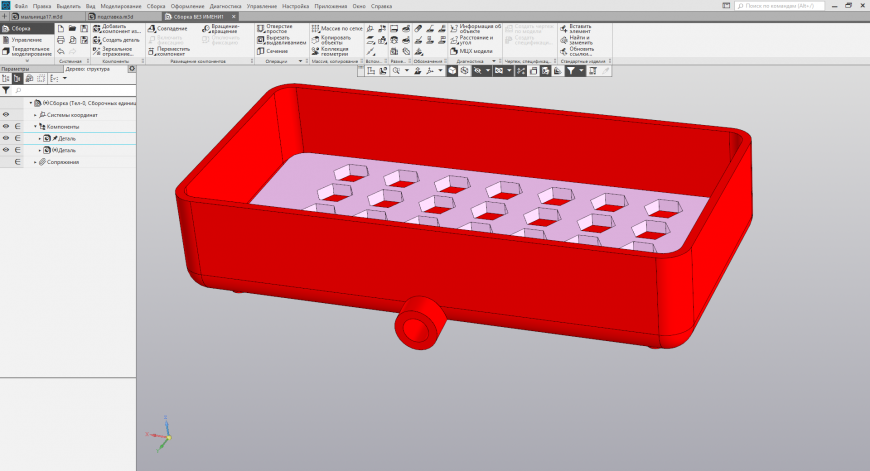
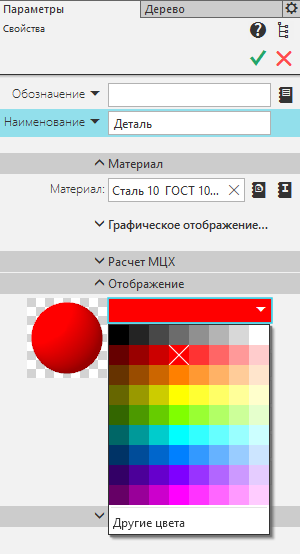
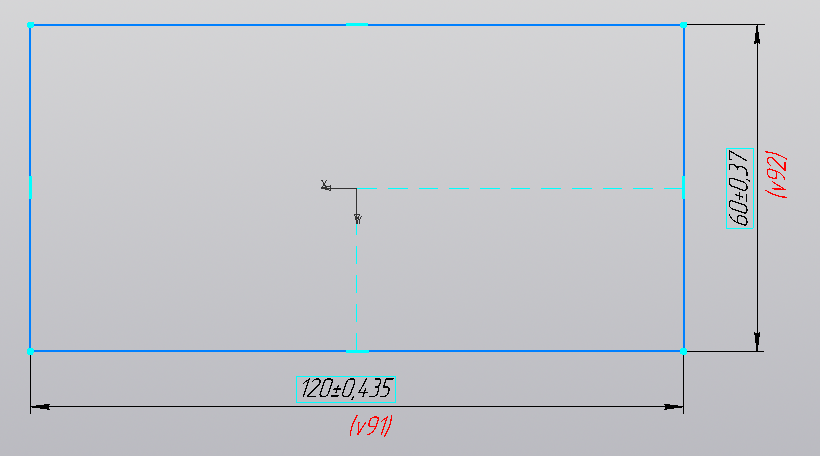
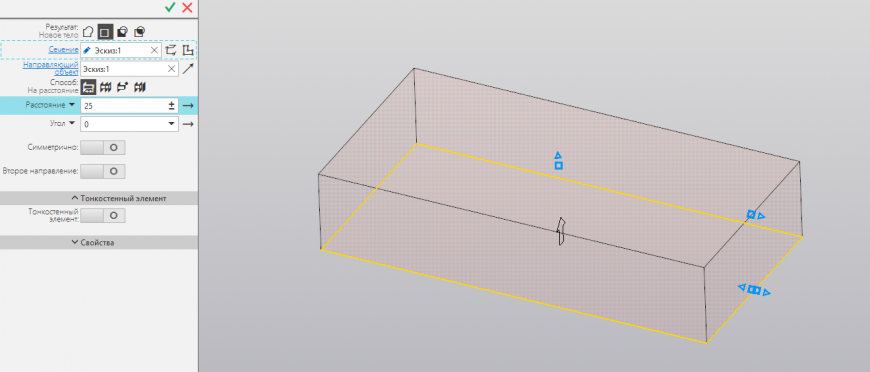
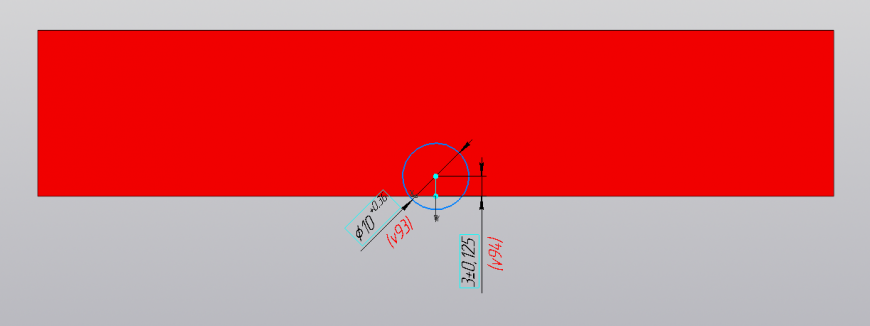
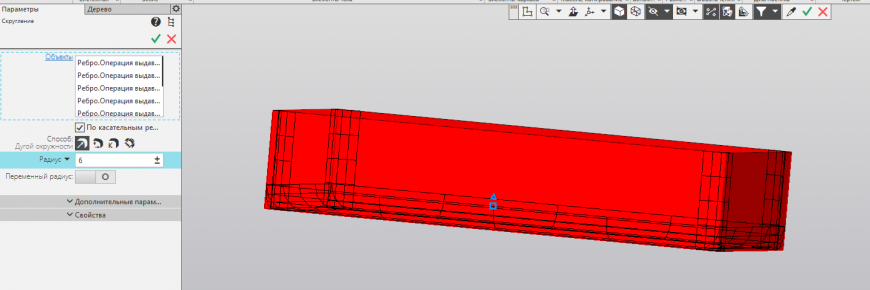


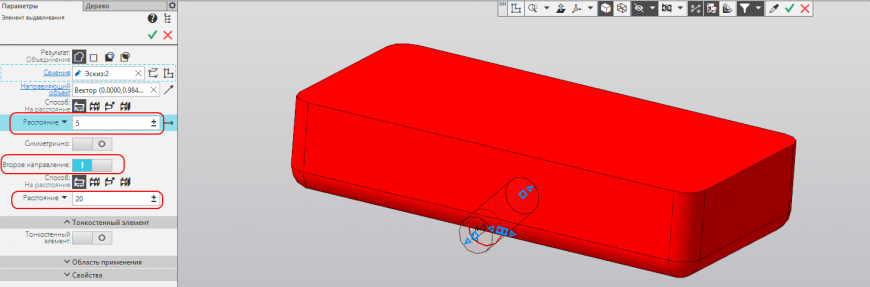
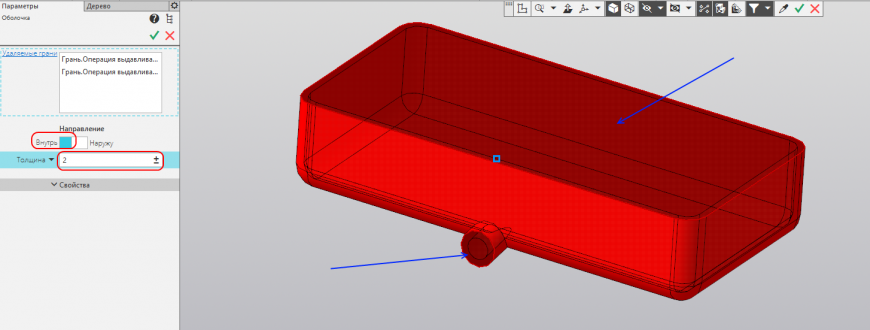
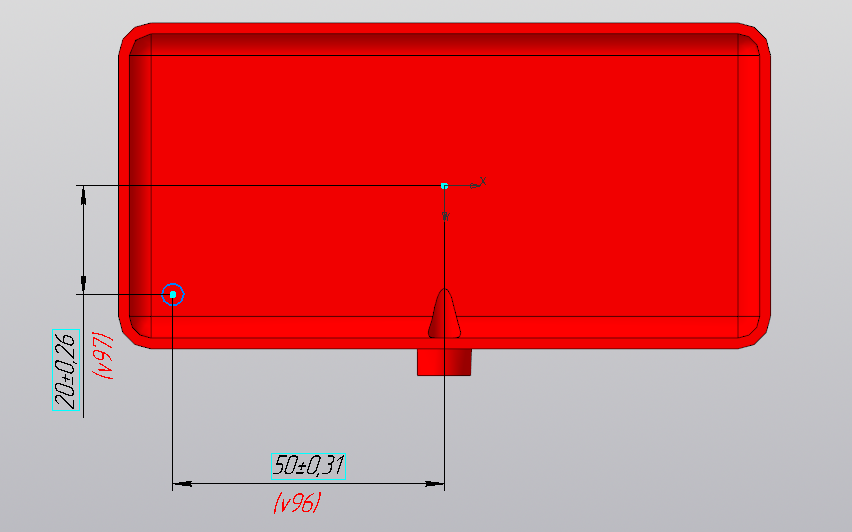
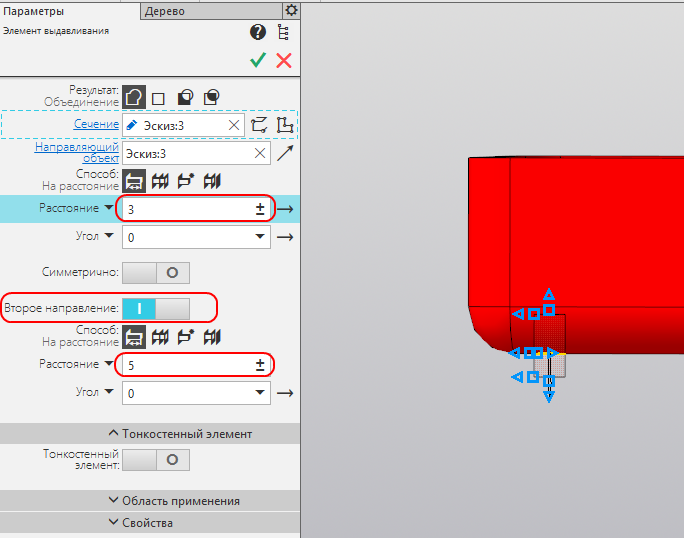
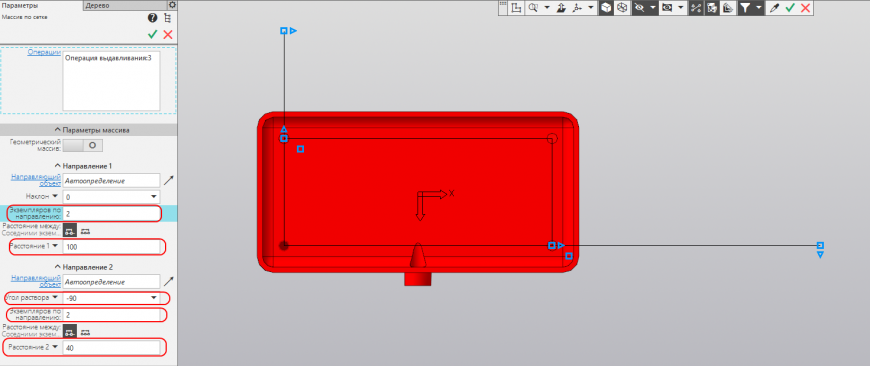
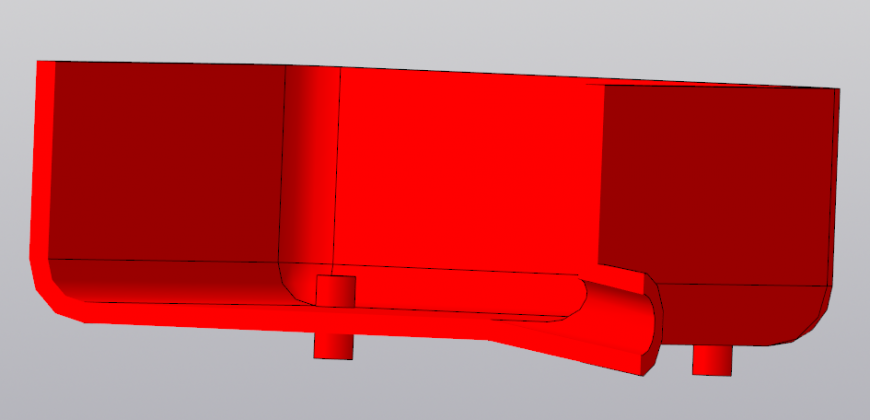
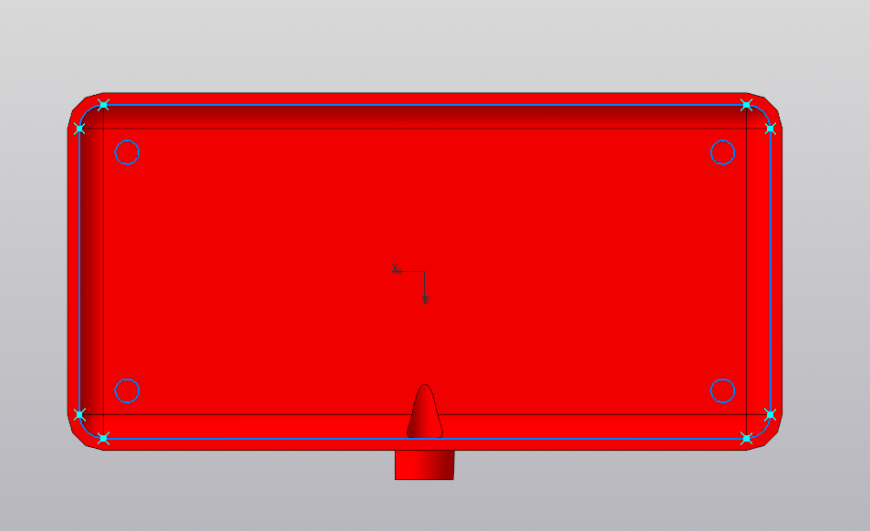
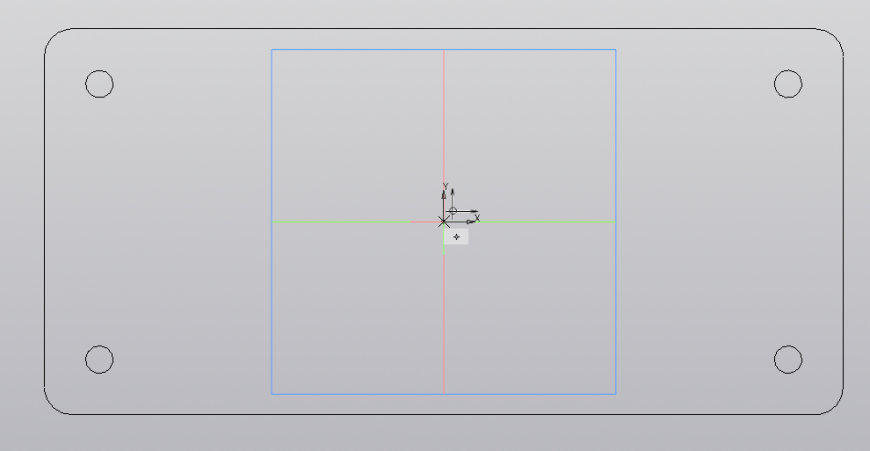
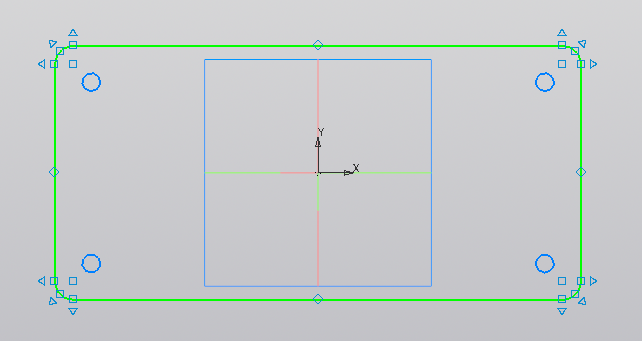
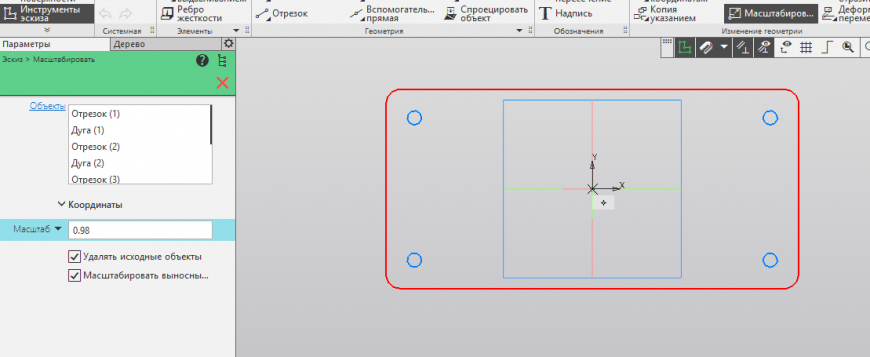
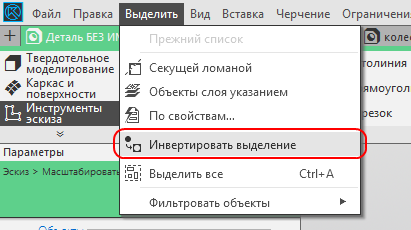
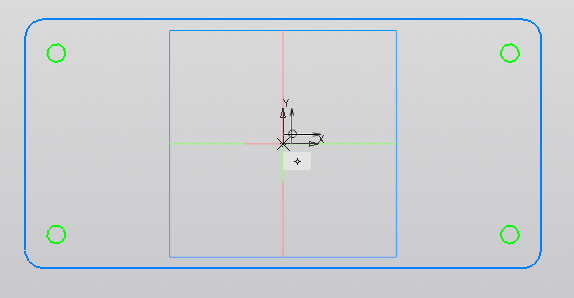
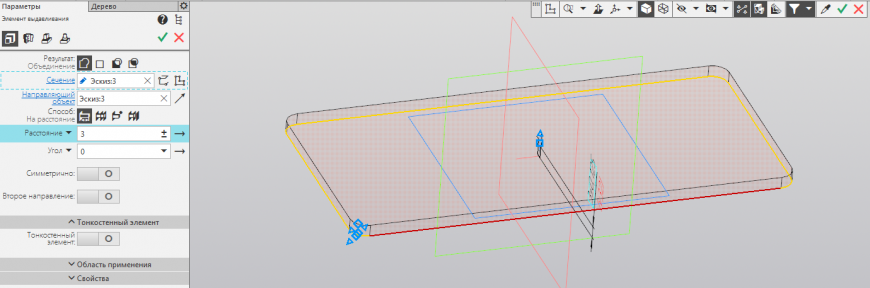
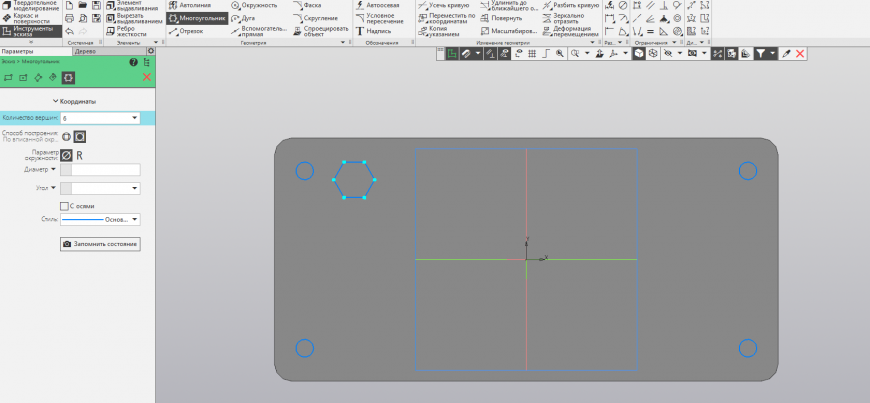
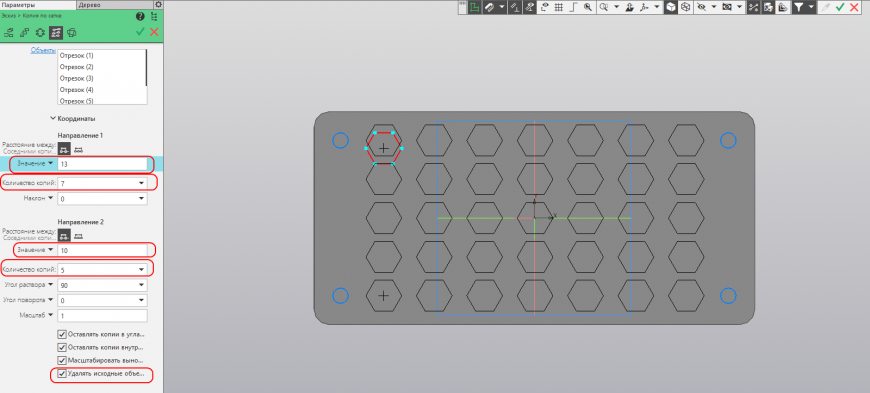
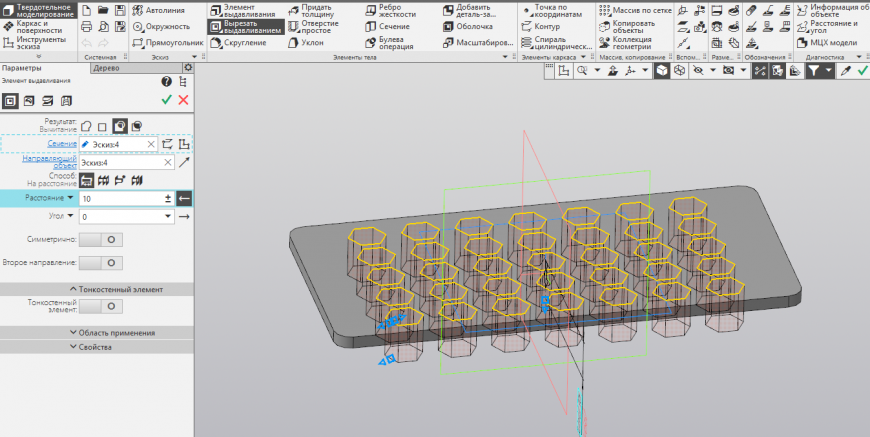






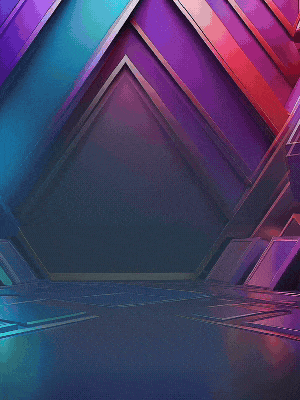



Комментарии и вопросы
Самый простой способ нарисоват...
Себестоимость высокая, сборка....
Я об этом подумал, вблизи разъ...
Принтер FlyingBear S1. Много р...
Вопрос по WiFi.Роутера с WiFi...
Выступающее полосы на модели п...
С наступающим! При печати перв...